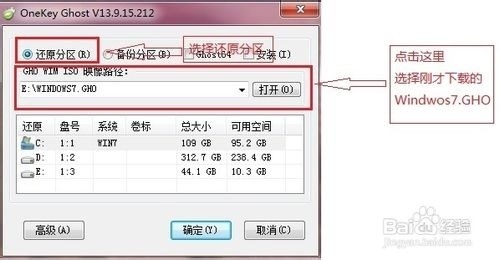下载乃电脑已经成为大家生活的一部分了,看电视,听歌,上网以及玩游戏等等各种都需要用到电脑,当电脑在使用的过程中出现故障问题的时候,我们就需要重装系统来修复解决,那么电脑怎样重装系统win7旗舰版呢?下面,小编就把电脑重装系统win7旗舰版步骤教程分享给大家。
工具/原料:
系统版本:win7旗舰版
品牌型号:联想thinkpadE14
软件版本:下载火(xiazaihuo.com)一键重装系统V2290 小鱼一键重装系统V2290
方法/步骤:
方法一:借助下载火(xiazaihuo.com)一键重装系统工具重装win7旗舰版
1、首先下载安装好下载火(xiazaihuo.com)一键重装系统工具,双击打开工具,选择我们需要安装的win7系统,点击下一步。

2、此时正在开始下载windows7系统镜像文件,耐心等待。

3、环境部署完成之后,点击立即重启。
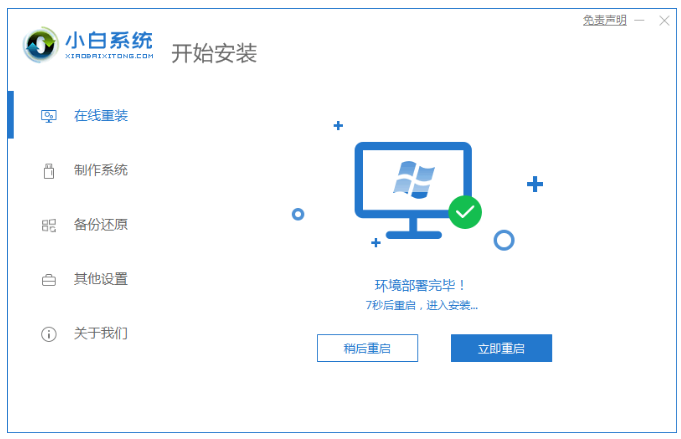
4、当进入到windows启动管理器页面,选择第二个选项按回车键进入PE系统。
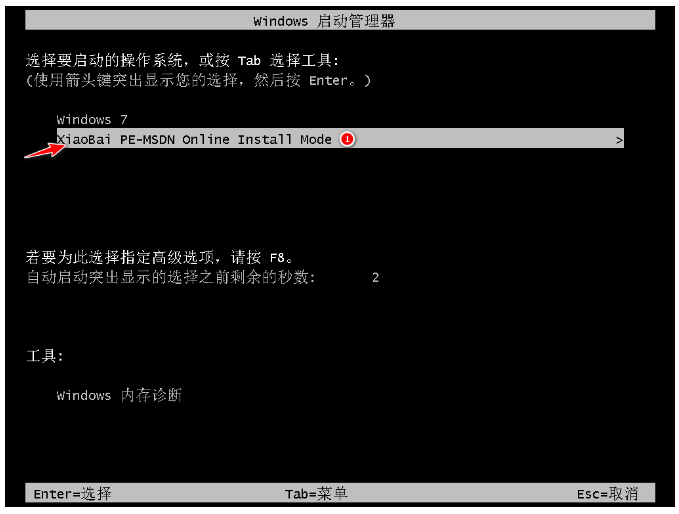
5、硬盘分区,修复引导,耐心等待。

6、安装完成之后,点击立即重启。
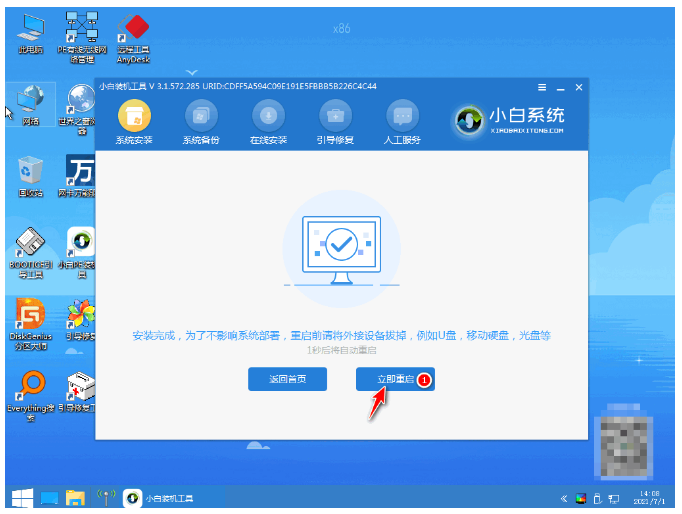
7、耐心等待电脑重启之后,直至进入到新系统桌面,即表示电脑重装系统win7旗舰版成功。

方法二:借助小鱼一键重装系统工具重装win7旗舰版
1、首先下载并安装小鱼一键重装系统软件到电脑上,鼠标双击打开,选择我们需要安装的windows7系统,点击下一步。
简述怎么给电脑重装系统win7系统
当我们的电脑使用很长一段时间之后会出现卡顿等等现象,这时即可通过win7系统安装来进行修复解决。有些用户想了解怎么给电脑重装系统win7系统,小编在此为大家介绍超详细版的电脑重装系统win7系统步骤教程。

2、选择我们需要安装的软件,将会自动开始下载相关的资源。

3、耐心等待部署,点击立即重启电脑。
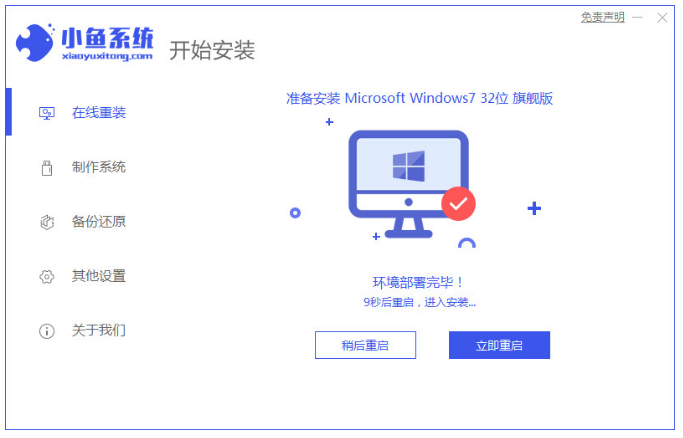
4、重启电脑之后将会进入到该界面,选择带有光标的项按回车键进入pe系统。

5、电脑此时将会开始安装win7系统。

6、耐心等待安装,点击立即重启。

7、直至进入到windows7系统,即说明电脑重装系统win7旗舰版完成。

总结:
方法一:借助下载火(xiazaihuo.com)一键重装系统工具重装win7旗舰版
1、打开下载火(xiazaihuo.com)一键重装系统工具,选择win7旗舰版安装;
2、环境部署之后,重启电脑进入pe系统自动安装;
3、安装系统之后直至进入新系统桌面即可。
方法二:借助小鱼一键重装系统工具重装win7旗舰版
1、打开小鱼一键重装系统工具,选择win7旗舰版安装;
2、下载的资源,重启电脑;
3、进入pe系统自动安装,最后重启电脑。
以上就是电脑技术教程《简述电脑怎样重装系统win7旗舰版》的全部内容,由下载火资源网整理发布,关注我们每日分享Win12、win11、win10、win7、Win XP等系统使用技巧!小白一键重装系统软件下载安装win7如何操作
有些小伙伴需要给电脑重装系统,想使用小白一键重装系统软件来进行实现,但是自己是新手小白又不会操作。那么小白一键重装系统软件下载安装win7怎么操作呢?下面小编分享下小白一键重装系统软件下载安装win7教程。